下雨效果的制作方法有很多,比较起来本教程会精细生动很多。作者不仅需要做出雨丝,同时还需要增加一些特写,如人物头发及脸部会有一些小水滴等。最终效果

原图
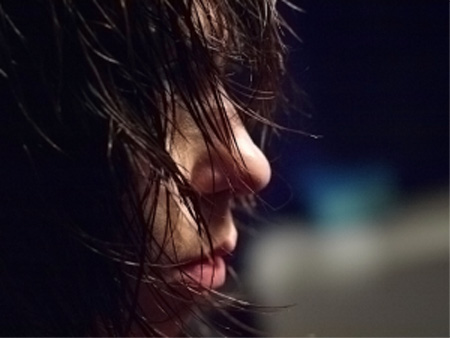
一、选择正确的图象很重要,如果图像是有说服力的,最终的结果也将如此。
二、雨需要的表现出来的话,需要特写镜头。下载并安装飞溅的刷子。使用新的笔刷,选择白色。 每个飞溅应放置在不同的层,这样您可以轻松地控制大小和旋转。

三、用刷子让溅起的水花看起来乎合乎逻辑。

四、创建一个新层,选择一个雨刷,并开始画以白色一些雨滴。
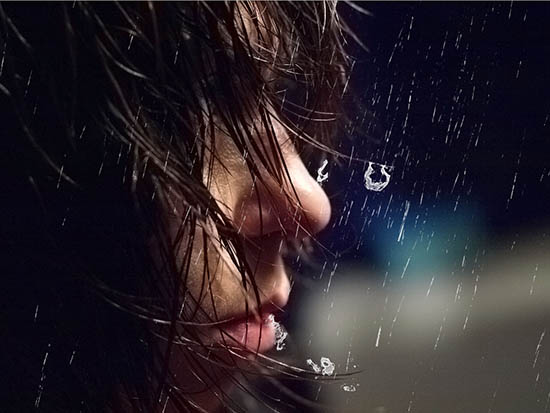
五、应用一些高斯模糊。
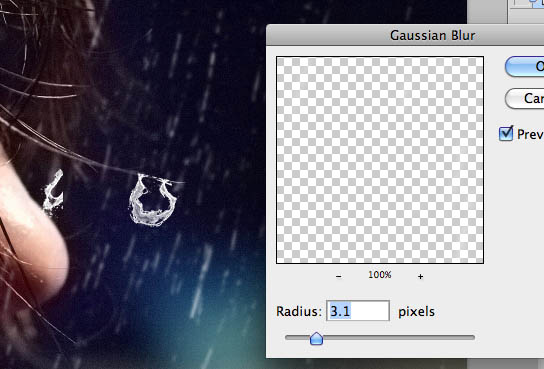
六、创建一个新层,画另一个雨层。

七、创建大雨,创建一个新层,用黑色背景,添加噪音:滤镜>噪音>添加杂色。
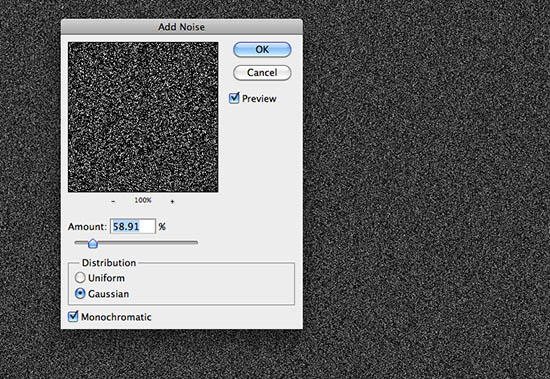
八、运动模糊:滤镜>模糊>动感模糊。
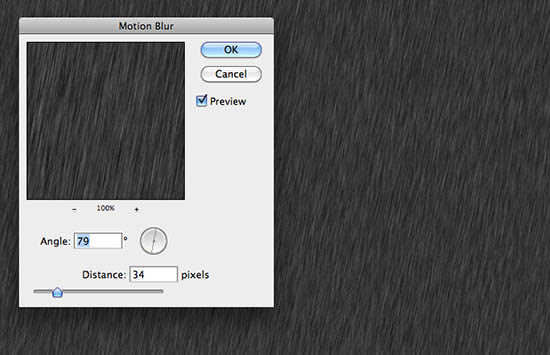
九、将混合模式为颜色减淡,复制大雨层,并设置混合模式为颜色减淡37%。

十、创建晕影,创建一个新层,白色背景,建立一个椭圆,反选选区,并填充黑色。
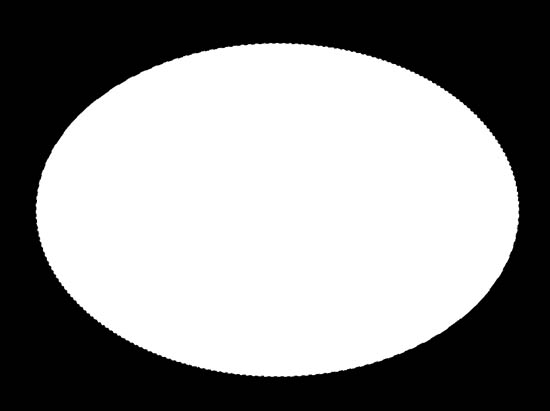
十一、运用高斯模糊。
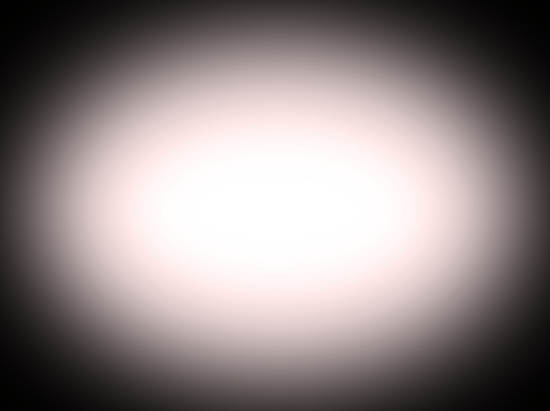
十二、将混合模式为正片叠底,不透明度改为:67%。
